 Tutorial sistem
Tutorial sistem
 Siri Windows
Siri Windows
 Cara memasang dan menggunakan subsistem Windows untuk Linux (WSL)
Cara memasang dan menggunakan subsistem Windows untuk Linux (WSL)
Cara memasang dan menggunakan subsistem Windows untuk Linux (WSL)
Jalankan WSL -memasang dalam PowerShell sebagai pentadbir untuk membolehkan WSL, pasang pengedaran Linux lalai (biasanya Ubuntu), dan sediakan WSL 2; Jika arahan gagal, secara manual membolehkan ciri-ciri yang diperlukan menggunakan DISM dan tetapkan WSL 2 sebagai lalai dengan WSL-set-default-version 2. 2. 3. Gunakan WSL dengan menjalankan arahan Linux seperti LS dan SUDO Apt untuk Pengurusan Pakej, mengakses fail Windows melalui/MNT/C/, jalankan Executable Windows seperti Notepad.exe secara langsung, dan menguruskan pengagihan dari Windows menggunakan arahan seperti WSL -LIST --VERROSE dan WSL --SHUTDOWN. 4. Naik taraf ke WSL 2 jika diperlukan menggunakan WSL-set versi <vononame> 2 untuk prestasi yang lebih baik dan sokongan Docker. 5. Menyelesaikan masalah masalah biasa dengan memasang kemas kini kernel WSL 2 jika diminta, mengelakkan akses fail yang perlahan dengan bekerja dalam sistem fail linux (misalnya, ~/projek), menyemak tetapan firewall untuk masalah sambungan, dan membolehkan aplikasi GUI melalui windows 11 atau pelayan. Alat dengan alur kerja Windows.

Memasang dan menggunakan subsistem Windows untuk Linux (WSL) membolehkan anda menjalankan persekitaran Linux secara langsung pada Windows -tanpa overhead mesin maya. Ia bagus untuk pemaju, sysadmins, atau sesiapa yang ingin menggunakan alat Linux bersama aplikasi Windows. Inilah caranya untuk menetapkannya dan mula menggunakannya.
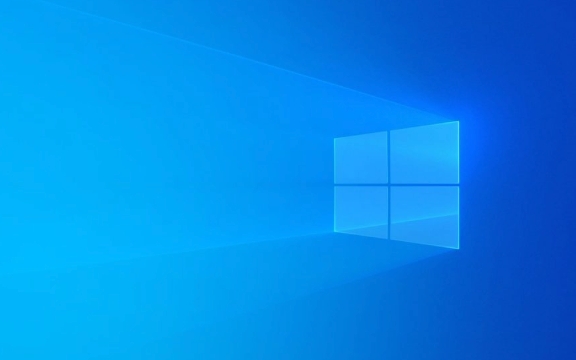
1. Dayakan WSL pada mesin Windows anda
Sebelum memasang Linux, anda perlu mengaktifkan ciri WSL.
Langkah:

- Buka PowerShell sebagai Pentadbir (Klik Kanan Mula → Terminal Windows (Admin))
- Jalankan arahan ini:
WSL --stall
Perintah tunggal ini membolehkan komponen yang diperlukan, memasang taburan Linux lalai (biasanya Ubuntu), dan menetapkan WSL 2 (disyorkan).
? Jika itu tidak berfungsi, membolehkan WSL secara manual:
dism.exe /online /enable-feature /featurename: microsoft-windows-subsystem-linux /semua /norestart dism.exe /online /enable-feature /featurename: virtualmachineplatform /semua /norestartKemudian mulakan semula komputer anda .
Selepas reboot, tetapkan WSL 2 sebagai lalai:
WSL--set-default-version 2
2. Pasang taburan Linux dari kedai Microsoft
Sekiranya anda tidak mendapat pemasangan lalai, atau ingin memilih distro yang berbeza:
- Buka kedai Microsoft
- Cari pengedaran Linux (misalnya, Ubuntu , Debian, Kali Linux, OpenSuse **, dan lain -lain)
- Klik Pasang
✅ Ubuntu disyorkan untuk pemula-ia didokumentasikan dengan baik dan disokong secara meluas.
Setelah dipasang, lancarkannya dari menu Mula. Larian pertama akan:
- Sediakan Akaun Pengguna Anda
- Meminta anda membuat nama pengguna dan kata laluan (ini hanya untuk Linux)
3. Menggunakan WSL: Asas dan Petua
Selepas persediaan, anda menjalankan shell Linux sebenar. Inilah caranya untuk memanfaatkannya.
Jalankan arahan Linux bersebelahan dengan Windows
Anda boleh:
- Gunakan
ls,cd,grep,ssh,vim, dan lain -lain, sama seperti pada Linux - Akses fail Windows anda dari WSL AT
/mnt/c/(misalnya,/mnt/c/Users/YourName) - Jalankan Windows Executable dari WSL menggunakan nama
.exemereka (misalnya,notepad.exe)
Pasang perisian dengan pengurus pakej
Di Ubuntu/Debian:
Sudo Apt Update & Sudo Apt Menaik taraf sudo apt memasang git curl nodejs python3 vim
Gunakan arahan WSL dari Windows
Dari PowerShell atau Command Prompt:
- Senaraikan Pengagihan yang Dipasang:
WSL -list --verbose
- Tutup WSL (berguna selepas penggunaan berat):
WSL -Shutdown
- Jalankan satu arahan Linux dari Windows:
wsl ls -la /rumah
Pilihan: Pasang terminal Windows
Dapatkan pengalaman yang lebih baik dengan:
- Tab untuk WSL, PowerShell, Command Prompt
- Tema dan fon tersuai
- Pintasan papan kekunci yang lebih baik
Pasangnya dari kedai Microsoft atau melalui GitHub (Microsoft/Terminal) .
4. Naik taraf ke WSL 2 (jika belum)
WSL 2 menawarkan:
- Keserasian kernel linux penuh
- Prestasi sistem fail yang lebih cepat
- Sokongan Docker melalui Docks Desktop
Periksa versi anda:
WSL -list --verbose
Jika distro menunjukkan "Versi 1", tingkatkannya:
WSL-set versi <vononame> 2
(Contohnya, wsl --set-version Ubuntu-22.04 2 )
⚠️ Ini mungkin mengambil masa beberapa minit. Ia menukarkan sistem fail di latar belakang.
Menyelesaikan masalah masalah biasa
"WSL 2 memerlukan kemas kini ke komponen kernelnya"
Muat turun kemas kini kernel WSL 2 Linux dari laman rasmi Microsoft.Prestasi perlahan dengan fail di/mnt/c/
Bekerja dalam sistem fail Linux (~/projects) dan bukannya/mnt/c/...untuk kelajuan yang lebih baik.Tiada Internet di WSL
Semak Windows Firewall atau Tetapkan Tetapan Rangkaian (jarang).Mahukan GUI?
Pasang WSLG (dibina ke Windows 11) atau gunakan pelayan X pada Windows 10.
Mendapatkan WSL dan berjalan adalah mudah -dan apabila ia ditubuhkan, anda boleh mencampur kuasa Linux dengan kemudahan Windows. Sama ada anda pengekodan, skrip, atau pembelajaran Linux, WSL menjadikannya lancar.
Pada asasnya, jalankan wsl --install , pilih Ubuntu, dan anda baik untuk pergi.
Atas ialah kandungan terperinci Cara memasang dan menggunakan subsistem Windows untuk Linux (WSL). Untuk maklumat lanjut, sila ikut artikel berkaitan lain di laman web China PHP!

Alat AI Hot

Undress AI Tool
Gambar buka pakaian secara percuma

Undresser.AI Undress
Apl berkuasa AI untuk mencipta foto bogel yang realistik

AI Clothes Remover
Alat AI dalam talian untuk mengeluarkan pakaian daripada foto.

Clothoff.io
Penyingkiran pakaian AI

Video Face Swap
Tukar muka dalam mana-mana video dengan mudah menggunakan alat tukar muka AI percuma kami!

Artikel Panas

Alat panas

Notepad++7.3.1
Editor kod yang mudah digunakan dan percuma

SublimeText3 versi Cina
Versi Cina, sangat mudah digunakan

Hantar Studio 13.0.1
Persekitaran pembangunan bersepadu PHP yang berkuasa

Dreamweaver CS6
Alat pembangunan web visual

SublimeText3 versi Mac
Perisian penyuntingan kod peringkat Tuhan (SublimeText3)
 Keperluan sistem untuk memasang linux
Jul 20, 2025 am 03:49 AM
Keperluan sistem untuk memasang linux
Jul 20, 2025 am 03:49 AM
LinuxcanrunonmodesthardwareWithSpecificMinimumRequirements.a1ghzprocessor (x86orx86_64) disediakan, withadual-corecpurecommended.r Amshouldbeatleast512mbforcommand-lineuseor2gbfordesktopenvironments.diskspacerequiresaminimumof5-10gb, walaupun25gbisbetterforad
 Apakah nombor kod bitcoin? Apa gaya kod bitcoin?
Jul 22, 2025 pm 09:51 PM
Apakah nombor kod bitcoin? Apa gaya kod bitcoin?
Jul 22, 2025 pm 09:51 PM
Sebagai perintis di dunia digital, nama kod unik Bitcoin dan teknologi asas selalu menjadi tumpuan perhatian orang. Kod standardnya adalah BTC, juga dikenali sebagai XBT pada platform tertentu yang memenuhi piawaian antarabangsa. Dari sudut pandangan teknikal, Bitcoin bukanlah satu gaya kod tunggal, tetapi projek perisian sumber terbuka yang besar dan canggih. Kod terasnya terutamanya ditulis dalam C dan menggabungkan kriptografi, sistem yang diedarkan dan prinsip ekonomi, supaya sesiapa sahaja dapat melihat, mengkaji dan menyumbang kodnya.
 Bagaimana Membuat Bekas PHP Sokongan Pembinaan Automatik? Kaedah konfigurasi CI bersepadu persekitaran PHP
Jul 25, 2025 pm 08:54 PM
Bagaimana Membuat Bekas PHP Sokongan Pembinaan Automatik? Kaedah konfigurasi CI bersepadu persekitaran PHP
Jul 25, 2025 pm 08:54 PM
Untuk membolehkan bekas PHP menyokong pembinaan automatik, terasnya terletak pada mengkonfigurasi proses integrasi berterusan (CI). 1. Gunakan Dockerfile untuk menentukan persekitaran PHP, termasuk imej asas, pemasangan lanjutan, pengurusan ketergantungan dan tetapan kebenaran; 2. Konfigurasi alat CI/CD seperti Gitlabci, dan tentukan peringkat binaan, ujian dan penempatan melalui fail .gitlab-ci.yml untuk mencapai pembinaan, pengujian dan penggunaan automatik; 3. Mengintegrasikan kerangka ujian seperti PHPUnit untuk memastikan ujian secara automatik dijalankan selepas perubahan kod; 4. Gunakan strategi penempatan automatik seperti Kubernet untuk menentukan konfigurasi penempatan melalui fail penyebaran.yaml; 5. Mengoptimumkan Dockerfile dan mengamalkan pembinaan pelbagai peringkat
 Bagaimana untuk membina persekitaran kontena tugas PHP yang bebas. Cara mengkonfigurasi bekas untuk menjalankan skrip masa PHP
Jul 25, 2025 pm 07:27 PM
Bagaimana untuk membina persekitaran kontena tugas PHP yang bebas. Cara mengkonfigurasi bekas untuk menjalankan skrip masa PHP
Jul 25, 2025 pm 07:27 PM
Membina persekitaran kontena tugas PHP yang bebas boleh dilaksanakan melalui Docker. Langkah -langkah khusus adalah seperti berikut: 1. Pasang Docker dan DockerCompose sebagai asas; 2. Buat direktori bebas untuk menyimpan fail Dockerfile dan Crontab; 3. Tulis Dockerfile untuk menentukan persekitaran PHPCLI dan memasang cron dan sambungan yang diperlukan; 4. Tulis fail crontab untuk menentukan tugas masa; 5. Tulis direktori script-compose.yml mount dan konfigurasikan pembolehubah persekitaran; 6. Mulakan bekas dan sahkan log. Berbanding dengan melaksanakan tugas masa dalam bekas web, bekas bebas mempunyai kelebihan pengasingan sumber, persekitaran murni, kestabilan yang kuat, dan pengembangan yang mudah. Untuk memastikan penangkapan dan penangkapan ralat
 Cara memadamkan cakera keras dengan selamat di linux
Jul 24, 2025 am 12:08 AM
Cara memadamkan cakera keras dengan selamat di linux
Jul 24, 2025 am 12:08 AM
Sahkan nama peranti cakera keras sasaran (seperti /dev /sda) untuk mengelakkan secara tidak sengaja memadam cakera sistem; 2. Gunakan sudoddif =/dev/sifar =/dev/sdxbs = 1mstatus = kemajuan untuk menimpa nilai sifar dalam cakera penuh, yang sesuai untuk kebanyakan senario; 3. Gunakan sudoshred-v-n3/dev/sdx untuk tiga data rawak overwrites untuk memastikan ia tidak dapat dipulihkan; 4. Secara pilihan melaksanakan Sudobadblocks-WSV/Dev/SDX untuk ujian menulis yang merosakkan; Akhirnya gunakan sudohexdump-c/dev/sdx | kepala untuk mengesahkan sama ada semuanya sifar dan melengkapkan selamat.
 cara menambah pengguna di linux
Jul 21, 2025 am 03:32 AM
cara menambah pengguna di linux
Jul 21, 2025 am 03:32 AM
Tambah perintah UserAdd atau AddUser yang biasa digunakan oleh pengguna di Linux. 1. Apabila menggunakan UserAdd, anda perlu menetapkan kata laluan dan direktori rumah secara manual. Tambah parameter -M untuk membuat direktori rumah; 2. Anda boleh menentukan shell, kumpulan dan uid melalui parameter seperti -s, -g, dan -u; 3. AddUser adalah perintah interaktif, sesuai untuk orang baru untuk menyelesaikan konfigurasi secara automatik; 4. Perhatikan keizinan, keunikan nama pengguna dan keizinan direktori rumah; 5. UserDel boleh digunakan untuk memadam pengguna dan direktori rumah secara tidak sengaja. Menguasai perkara utama ini membolehkan anda menguruskan pengguna dengan cekap dan selamat.
 Cara menjadualkan tugas di Linux dengan Cron dan Anacron
Aug 01, 2025 am 06:11 AM
Cara menjadualkan tugas di Linux dengan Cron dan Anacron
Aug 01, 2025 am 06:11 AM
cronisusedforpreciseschedulingonalways-onsystems, manakalaCronensureSperiodictasksrunonsystemsthataren'tcontinuouslypowered, suchaslaptops; 1.usecronforexacttiming (cth
 Linux vs Windows: Sistem operasi mana yang lebih baik untuk anda?
Jul 29, 2025 am 03:40 AM
Linux vs Windows: Sistem operasi mana yang lebih baik untuk anda?
Jul 29, 2025 am 03:40 AM
Windowsisbetterforbeginnersduetoeaseofuse,seamlesshardwarecompatibility,andsupportformainstreamsoftwarelikeMicrosoftOfficeandAdobeapps.2.LinuxoutperformsWindowsonolderorlow-resourcehardwarewithfasterboottimes,lowersystemrequirements,andlessbloat.3.Li







